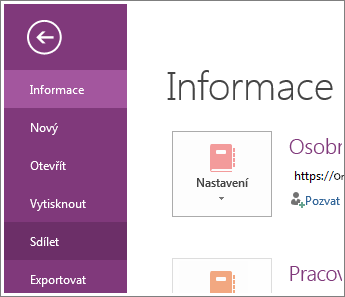Poznámka: Snažíme se pro vás co nejrychleji zajistit aktuální obsah nápovědy ve vašem jazyce. Tato stránka byla přeložena automaticky a může obsahovat gramatické chyby nebo nepřesnosti. Naším cílem je to, aby pro vás byl její obsah užitečný. Mohli byste nám prosím dát ve spodní části této stránky vědět, jestli vám informace v článku pomohly? Pokud byste se rádi podívali na jeho anglickou verzi, najdete ji tady.
Typický postup je, že sdílený poznámkový blok umístíte na OneDrive hned po jeho vytvoření. Poznámkový blok je ale možné nasdílet na OneDrive i potom, co už je vytvořený v počítači.
Postupujte takto:
-
Ve OneNotu otevřete poznámkový blok, který chcete nasdílet na OneDrive.
-
Klikněte na Soubor > Sdílet.
-
Vyberte umístění poznámkového bloku nebo klikněte na Přidat místo a přihlaste se k účtu OneDrive . Pokud ho ještě nemáte, můžete si ho zadarmo zaregistrovat.
-
Až se požadované umístění zobrazí v seznamu, kliknutím ho vyberte.
-
Zadejte název poznámkového bloku (případně můžete ponechat stávající název) a klikněte na Přesunout poznámkový blok.
OneNote přesune poznámkový blok z počítače na OneDrive a potvrdí tento přesun zprávou „Poznámkový blok se teď synchronizuje s novým umístěním“.
Tip: Pokud chcete pozvat jiné uživatele do svého sdíleného poznámkového bloku, klikněte na Pozvat osoby. Máte tak možnost poslat vybraným lidem e-mailovou zprávu s odkazem na váš sdílený poznámkový blok. V závislosti na oprávněních, která pro uživatele nastavíte ve službě OneDrive, budou mít příslušní uživatelé oprávnění číst nebo taky upravovat vaše sdílené poznámky.